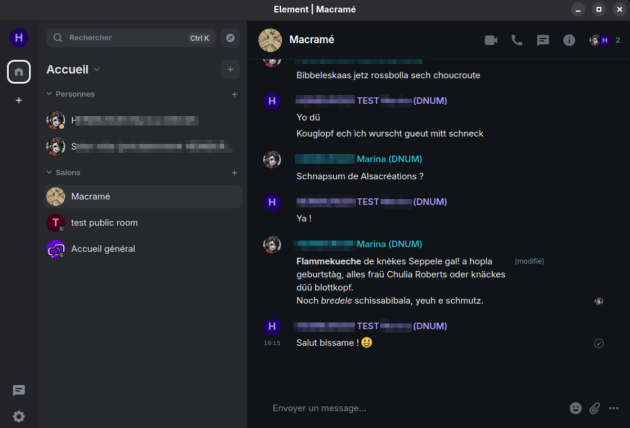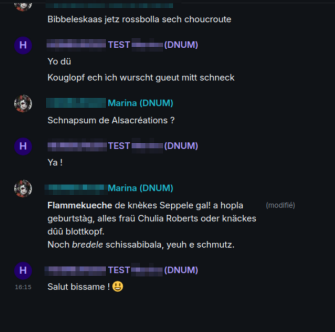Interface d'une conversation
Écran : Présentation des éléments d'une conversation⚓
(Cliquer sur les zones ou leur titre pour afficher les informations les concernant, plus bas OU tout afficher)
- Espace sélectionné⚓
- Salon sélectionné⚓
- Avatar et nom du salon⚓
- Menu du salon⚓
- Historique des échanges⚓
Sous le bandeau d'en-tête se trouve l'historique des échanges du salon. Les messages sont affichés dans l'ordre chronologique (plus anciens en haut).
Truc & astuce :
La manière dont les messages sont présentés dans l'historique est personnalisable.
Remarque :
Les messages modifiés après leur premier envoi sont accompagnés d'une mention « (modifié) ». Les messages supprimés sont remplacés par une mention indiquant le retrait du contenu.
- Témoins d'envoi et de lecture⚓
Sur la partie droite de l'histoire des échanges sont affichés les témoins vous renseignant sur l'envoi et la lecture des messages.
Truc & astuce : Témoin d'envoi⚓
Lorsque vous envoyez un message, le témoin représentant un cercle contenant une coche confirme que celui-ci est bien enregistré sur le serveur.
Truc & astuce : Accusés de lecture⚓
Les petits avatars, qui peuvent être groupés, vous confirment que les membres du salon auxquels ils appartiennent ont affiché les messages jusqu'à la position indiquée. Dans notre exemple, « Z » n'a pas encore lu le dernier message envoyé par « M » mais a vu ceux qui le précédaient.
En survolant un accusé de lecture, on peut consulter la liste des lecteur·rices et en cliquant dessus, voir le détail : qui a vu et quand.
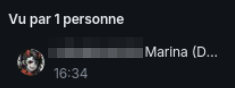
Remarque :
Ces accusés renseignent sur l'affichage par les personnes mais ne garantissent évidemment pas la lecture effective des messages.
- Zone de composition d'un message⚓
En bas de fenêtre se trouve la barre de saisie d'un nouveau message ainsi que d'enrichissement du contenu (par ex. ajout d'un fichier joint).
Truc & astuce : Mise en forme des messages⚓
La mise en forme des messages (gras, italique, code, citation, lien, ...) est possible soit en saisie directe (format markdown) soit en surlignant les passages à enrichir pour faire apparaître la barre d'outils dédiée.